- 系统
- 教程
- 软件
- 安卓
时间:2021-04-14 来源:u小马 访问:次
谷歌在中国水土不服,原本强大的功能不能体现,但基于谷歌内核的百度浏览器却有大量的插件可以安装,浏览器就可以干很多事情。
很多朋友都已经知道通过安装浏览器插件可以获得更多实用的功能,甚至是个性化的功能,对于百度浏览器来说,也是可以安装插件的,而且,百度浏览器应用中心有着丰富的扩展插件可以安装实用,几乎可以覆盖我们所需要的所有扩展功能,如:自动刷新网页插件、翻译网页插件等,但很多朋友并不知道这些情况,所以,小编今天就来和各位朋友来了解下如何安装百度浏览器扩展插件。
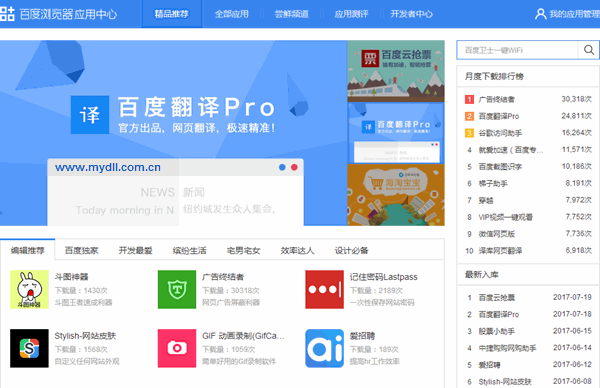
我们就以当下最为火热的中文论坛:百度贴吧的贴吧助手为例,讲解如何在百度浏览器内安装「百度贴吧助手」,有了贴吧助手可以省去很多无意义却需要反复的操作,而且这是百度浏览器独家的扩展插件更具有代表性。
如前文所述,我们需要进入「百度浏览器应用中心」才好给百度浏览器安装插件,所以,有两个方法可以从百度浏览器直接进入应用中心,如下图所示:
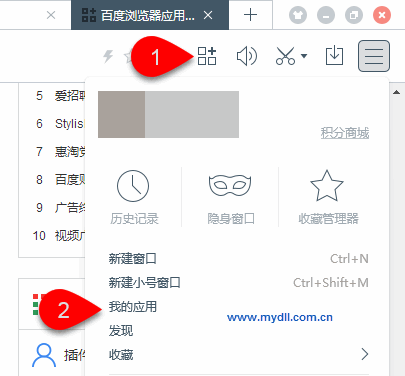
如上图所示,在百度浏览器的工具列表里以及在菜单里,都有打开百度浏览器应用中心的按钮,这里就不再赘述了。
进入百度浏览器应用中心之后,我们看到有各类的扩展插件可以下载安装,我们可以按照分类来找寻自己需要的插件,如果有明确的需求,也开通过右上角的「搜索框」来找寻自己需要的插件,然后安装即可。
我们这里是安装百度独家的「百度贴吧助手」扩展插件,所以在「百度独家」这分类下面就可以发现该扩展插件
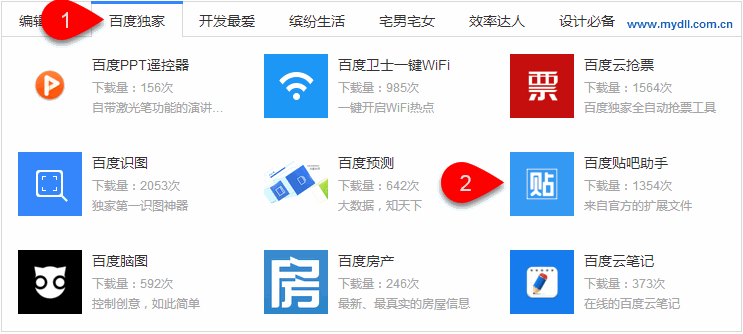
将鼠标放在「百度贴吧助手」这个图标上,就会有「安装」按钮出现,点击该按钮即可开始安装该插件,如果想要在安装之前详细了解该查看,可以点击该插件的logo,我们就能看到该插件的详情页,这里面有更详细的介绍。
点击「安装」按钮之后,百度浏览器会弹出确认窗口:“您确定要安装贴吧助手吗?”,点击「确定」按钮,就安装成功啦。
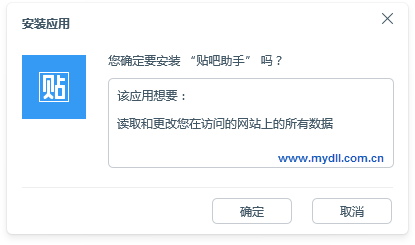
安装成功之后,我们就可以在百度浏览器的工具栏看到我们安装的扩展插件啦。
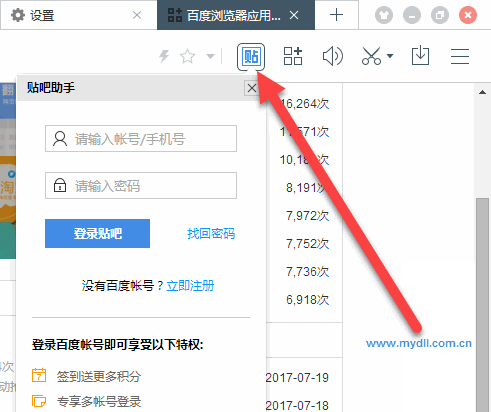
至此,我们的百度浏览器安装插件教程就已经结束了,如果发现我们安装的插件并非我们想要的,可以通过上面图2中的「我的应用」按钮来管理百度浏览器中的扩展插件,禁用或删除都是可以的。
以上就是百度浏览器安装插件教程的方法介绍了。如果遇到这种情况,不妨参考本文的方进行操作,希望对大家有所帮助,更多精彩教程请继续关注u小马。





